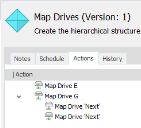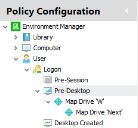ドライブとプリンタ処理
これらの処理は、指定されたプリンタとドライブのマッピングとマッピング解除を行います。ユーザが特定のコンピュータにログオンするときに、プリンタを設定し、ドライブをマッピングする際に有用であり、ユーザのロケーションに適したプリンタとドライブへのアクセスを付与します。
このセクションの内容
ドライブのマッピング
トリガーされるときに、管理対象エンドポイントで、ドライブをマッピングする処理を作成します。たとえば、ログオン時にユーザを共有ドライブにマッピングし、必要なリソースにアクセスできるようにします。処理が互換性のあるトリガーの下で作成され、永久オプションが選択されないかぎり、ユーザ セッションの終了時または構成変更後に、ドライブが自動的にマッピング解除されます。SharePoint ドライブおよびローカル フォルダを含むドライブをマッピングできます。
- ポリシー構成ナビゲーション ツリーで、ノードまたは条件を選択します。
- [処理] リボンで、[ドライブ & プリンタ] > [ドライブのマッピング] を選択します。
-
[追加] をクリックして、次の設定を構成します。
フィールド/設定 説明 ドライブ ドライブがマッピングされる文字を選択します。プレデスクトップおよびデスクトップ作成トリガーには、[次のドライブ文字] オプションがあります。これは、次の未使用のドライブ文字にマッピングしようとします。 [次のドライブ] ドライブ設定を使用する特定のドライブと処理を設定する複数の処理を使用している場合は、特定のドライブ マッピングを先に実行します。これにより、すべてのドライブが正しくマッピングされることが保証されます。 このためには、[次のドライブ] ドライブ マッピング処理を、特定のドライブ マッピングの子に依存させるか、独立した子ノードで作成します。
除く 次に使用可能なドライブ オプションが選択されるときに無視するドライブ文字を選択します。除外リストにない次に使用可能なドライブがマッピングされます。ドライブとして [次のドライブ] が選択された場合、プレデスクトップおよびデスクトップ作成ログオン トリガーで使用できます。 パス パスを入力するか、省略記号を使用して、目的の場所に移動します。 フレンドリ名 管理対象エンドポイントにパスの代わりに表示される名前。フレンドリ名なしで同じドライブをマッピングすることで、明示的に消去されないかぎり、フレンドリ名はエンドポイントで永続します。ドライブのマッピングを解除しても、名前は消去されません。 オーバーライド エンドポイントで指定したドライブへの既存のマッピングを削除し、処理で定義された設定に基づいてドライブを再マッピングします。 非表示 ドライブはマッピングされますが、エンドポイントの Windows エクスプローラには表示されません。Windows エクスプローラのアドレスバーまたはコマンド ウィンドウでドラブ文字を入力すると、非表示のドライブにアクセスできます。このオプションは、処理がプレデスクトップ ログオン トリガーに追加される場合にのみ使用できます。 永久 ドライブ マッピングは、現在のセッションが終了した後も管理対象エンドポイントで維持されます。選択されていない場合、ログオフ時または構成変更後に、ドライブがマッピングされません。
次のトリガーでは永久オプションを使用できません。プリデスクトップ、プロセス開始、ネットワーク接続、セッション再接続、セッション ロック、セッション ロック解除。
注意 ドライブを別のユーザとしてマップする場合、[永久] オプションを選択すると、ログオン ユーザに対してパスワードが公開される可能性があります。高度に安全な環境では注意が必要です。
- 必要に応じて、任意のタブを入力します。
処理管理ヘルプの「処理の構成」をご参照ください。 - [OK] をクリックして、処理を保存します。
ドライブのマップ解除
トリガーされるときに、ドライブのマッピングを解除する処理を作成します。たとえば、ユーザがネットワークから切断されるときに、ドライブのマッピングを解除します。
- ポリシー構成ナビゲーション ツリーで、ノードまたは条件を選択します。
- [処理] リボンで、[ドライブ & プリンタ] > [ドライブのマップ解除] を選択します。
- 切断するドライブを選択します。
- 必要に応じて、任意のタブを入力します。
- 全般
実行
「処理管理」をご参照ください。
- [OK] をクリックして、処理を保存します。
プリンタのマッピング
ユーザのプリンタをマッピングする処理を作成します。たとえば、この処理をコンピュータ IP アドレス条件と組み合わせると、ユーザは自動的に自分のロケーションの正しいプリンタに接続されます。
- ポリシー構成ナビゲーション ツリーで、ノードまたは条件を選択します。
-
[処理] リボンで、[ドライブ & プリンタ] > [プリンタのマッピング] を選択します。
[プリンタのマッピング] ダイアログが表示されます。
-
次のフィールドを入力し、必要な設定を適用します。
フィールド/設定 説明 リモート プリンタ パス プリンタのアドレスを入力するか、省略記号をクリックして、目的のプリンタを選択します。 アドレスは、UNC、Direct IP、または HTTP にすることができます。IP アドレスを使用している場合は、既定の9100番ポートが使用されます。代替ポートを使用するには、123.456.789.012:9101のように、IP アドレスの末尾にコロンで区切って追加します。
フレンドリ名 プリンタの IP アドレスを使用している場合は、任意のフレンドリ名を入力します。これにより、プリンタを簡単に識別できます。 ログオフ時にマッピング解除する 必要に応じて適用し、プリンタ マッピングがユーザの現在のセッションが終了した後にも永続するのか、ユーザがログオフしたときにマッピング解除されるのかどうかを決定します。 既定のプリンタに設定 選択すると、このプリンタをユーザの既定のプリンタにします。 再試行 エンドポイントが選択したプリンタへの接続を試行する回数を入力します。再試行回数を超えると、プリンタはマッピングされません。 タイムアウト (秒) 接続の試行を待機する間隔 (秒) を入力します。 ドライバの場所 プリンタの IP アドレスを使用している場合は、関連するプリンタ ドライバ INI ファイルの場所を入力または選択します。[ドライバ名] フィールドで指定されたドライバがエンドポイントに存在しない場合は、指定された場所からインストールされます。 ドライバをインストールできない場合、プリンタはマッピングされません。 ドライバ名 プリンタの IP アドレスを使用している場合は、任意のドライバの名前を入力します。既にエンドポイントに存在している場合、プリンタがマッピングされます。インストールされていない場合、ドライバは指定されたドライバの場所からインストールされます。 - 必要に応じて、任意のタブを入力します。
- 全般
- 次のユーザとして接続
- [OK] をクリックして、処理を保存します。
既定のプリンタを設定
ユーザの既定のプリンタを設定する処理を作成します。たとえば、この処理をコンピュータ IP アドレス条件と組み合わせると、ユーザは自動的に自分のロケーションの正しいプリンタに接続されます。
- ポリシー構成ナビゲーション ツリーで、ノードまたは条件を選択します。
- [処理] リボンで、[ドライブ & プリンタ] > [既定のプリンタの設定] を選択します。
- [リモート プリンタ パス] を入力するか、省略記号をクリックして、目的のプリンタを選択します。
- アドレスは、UNC、Direct IP、または HTTP にすることができます。IP アドレスを使用している場合は、既定の9100番ポートが使用されます。代替ポートを使用するには、123.456.789.012:9101のように、IP アドレスの末尾にコロンで区切って追加します。
- 必要に応じて、[ログオフ時にマッピング解除する] 設定を適用し、プリンタ マッピングがユーザの現在のセッションが終了した後にも永続するのか、ユーザがログオフしたときにマッピング解除されるのかどうかを決定します。
- 必要に応じて、任意のタブを入力します。
- 全般
次のユーザとして接続
- [OK] をクリックして、処理を保存します。
プリンタのマッピング解除
トリガーされたときに、特定のプリンタまたはすべての既存のプリンタ接続をマッピング解除する処理を作成します。
- ポリシー構成ナビゲーション ツリーで、ノードまたは条件を選択します。
- [処理] リボンで、[ドライブ & プリンタ] > [プリンタのマップ解除] を選択します。
- 次のいずれかを実行します。
- すべての既存のプリンタ接続をマッピング解除するには、[すべてマッピング解除] を選択します。
特定のプリンタをマッピング解除するには、[リモート プリンタ パス] を入力するか、省略記号をクリックして、目的のプリンタを選択します。
アドレスは、UNC、Direct IP、または HTTP にすることができます。IP アドレスを使用している場合は、既定の9100番ポートが使用されます。代替ポートを使用するには、123.456.789.012:9101のように、IP アドレスの末尾にコロンで区切って追加します。
- [OK] をクリックして、処理を保存します。